iPhoneのアラームを平日だけ鳴らす方法
|カテゴリー:操作・使い方(初級編)|タグ:時計
iPhoneのアラーム機能は難しい、気がします。なんとなく。
ここではアラームの設定方法を説明します。
アラームは時計マーク(アイコン)で設定できます
アラームの設定は時計マーク(アイコン)の中にあります。
時計マーク(アイコン)は私のiPhone4では、フォルダの中にありました。

したがって、このゴチャゴチャした感じのものを押します

そして、時計マーク(アイコン)を押します。
時計アプリの中の「アラーム」画面で設定します

時計アプリの画面はこんな感じです。

画面の下の方にある「アラーム」マークを押してアラーム設定画面にします。
まだ何もアラーム設定が無いと思うので、これから一つずつ設定を増やしていきます。

まず右上の「+」を押します。
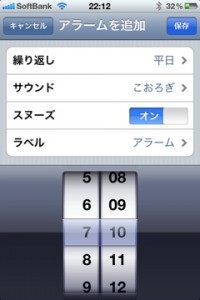
これがアラーム設定画面です。上から順に
■繰り返し(アラームする日のこと)は、平日(月~金)
■アラーム音は、こおろぎ
■スヌーズ(何度もアラームが鳴る機能)は、ON
■時間は、7時10分
と設定されています。
月曜日から金曜日までを選ぶと「平日」と表示されます
アラームする日と時間の設定を見ましょう。
まずアラームする日を「繰り返し」ボタンから設定します。

繰り返し の「しない」を押します。

曜日が一覧表示されるので、アラームしたい曜日を押していきます。
押したときにその曜日が青色に代わって、
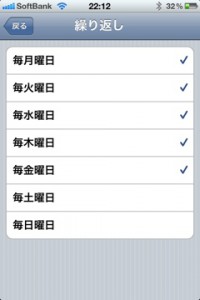
押し終わると右端にチェックマークが表示されます。
これでアラームする曜日が設定できました。左上の「戻る」ボタンを押します。
次に時間を設定します。

時間は、左(時)と右(分)を指で上下させて決めます。
スヌーズをONにしたら、アラームを平日だけならす設定ができました。

最後に、右上の「保存」ボタンを押したら、終わりです。

